고정 헤더 영역
상세 컨텐츠
본문
#버추얼박스 설치: https://www.virtualbox.org/wiki/Downloads
#확장팩설치: 버추얼박스에서 USB 인터페이스 사용이나 호스트 게스트간 클립보드 복사 및 붙여넣기 기능 사용하기 위해서 (위 버추얼박스 설치 바로 아래에 확장팩 다운로드 있음)
#가상화우분투만들기: www.osboxes.org/ubuntu/ 에서 우분투 16.05 Xenial 64비트 다운로드 받고,
(또는, 구글 드라이브에서 다운받으세요: drive.google.com/file/d/1zqRa5OOslLcJYVGDMGfoRqXg6i9khL57/view?usp=sharing )
아래에서 기존 가상 하드 디스크 파일 사용 체크후 선택.
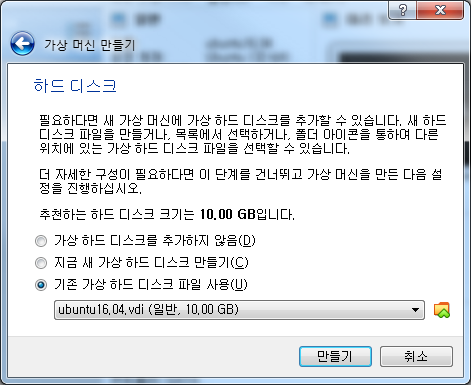
#가상화우분투 Advanced Package Tool 정보 업데이트: sudo apt-get update (sudo암호: osboxes.org )
#가상화우분투ssh서비스설치: sudo apt-get install openssh-server
#가상화우분투ssh서비스시작: sudo service ssh start
#가상화우분투ssh서비스실행확인: ssh localhost 확인 후 exit 로 ssh 빠져나감.
#실행중인 ssh 서버와 포트 확인
~$ netstat -ntl (결과아래)
tcp6 0 0 :::22 ::::* LISTEN
#가상화우분투아이피주소확인: 설정 > Network > Wired 에서 IP확인
또는 터미널 창에서 ifconfig : 10.0.2.15
#제어판 > 네트워크 > 어댑터설정변경 > VirtualBox Host-Only Network 어댑터의 IP 확인
또는 도스 창에서 ipconfig 로 확인: 192.168.56.1
#버추어박스 가상화우분투에서 아이피 포워딩 추가(아래)

#마지막으로 윈도우 hputty 로 접속 확인(아래)

아이디 / 암호 : osboxes / osboxes.org (아래)
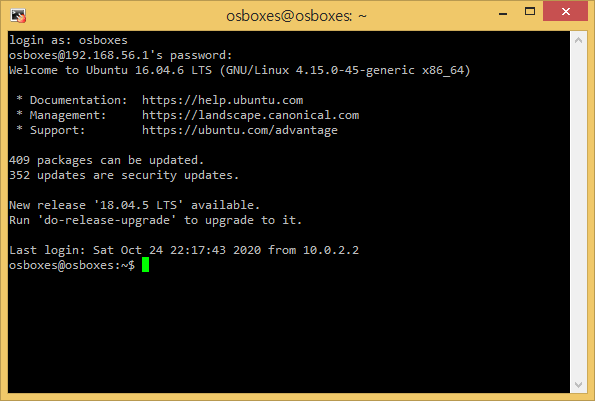
'기타정보' 카테고리의 다른 글
| 인공위성을 홈페이지에 품어볼까? (0) | 2021.05.06 |
|---|---|
| ssh 서비스 접속 교육용 (0) | 2020.11.09 |
| 교사PC화면을 공유하기 (0) | 2020.05.26 |
| 이 사이트는 안전하지 않습니다. 경고창 해결 방법 (0) | 2020.05.12 |
| 그누보드 회원정보 수정이 보이지 않을때 (0) | 2020.04.21 |






댓글 영역